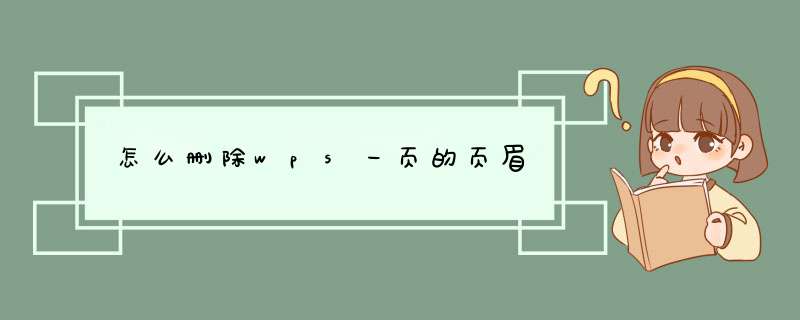
工具:
Wps
方法如下:
步骤一:用WPS打开要处理的文档,选择想要处理的页面,就是将光标放到该页面。这里设置了三个具有相同页眉的页面,将删除第二页的页眉。
步骤二:选择菜单栏中的“插入”,选择“分页”的图标,在下拉菜单中选择“连续分节符”选项。
步骤三:选择完毕后,会发现页面的左下角的节数会多出一节,表示成功了。
步骤四:此时,选择下一页,即将光标移到要处理页面的下一页。例子中就是第三页,做第二步相同的 *** 作,为该页面添加“连续分节符”。
步骤五:添加完毕后,光标依旧在处理页面的下一页,例子中就是第三页;选择菜单栏中的“页眉和页脚”。
步骤六:此时会发现,在上方的标题栏中,有一选项“同前节”处于选中状态,点击取消该状态。
步骤七:然后将光标放到要处理的页面,例子中的第二页,同样取消“同前节”的状态。
步骤八:选择页眉中的字,就可以做相应的处理,删除,更改等。
步骤九:最后,页眉处理完成后,点击上方的“关闭”完成 *** 作。
现在WPS办公软件已经是很多文职人员或者政府部门文秘人员办公的一件利器,下面给大家说说WPS文档怎么去掉页眉、页脚横线?请看下面
01首先我们打开页眉,页脚有横线的文档,然后点击顶部的“插入”栏目进入。
02进入插入栏目后我们点击“页眉页脚”的按钮,进入编辑状态。
03进入编辑状态后,我们点击左边上方的“页眉横线”按钮,就会展开菜单栏,我们点击“删除横线”。
04点击删除横线后我们点击上方的关闭选项,然后保存就可以了。
欢迎分享,转载请注明来源:内存溢出

 微信扫一扫
微信扫一扫
 支付宝扫一扫
支付宝扫一扫
评论列表(0条)